接上一篇:企业实战08_jenkins安装和第一个Java项目构建https://blog.csdn.net/weixin_40816738/article/details/90454587
文章目录
- 1. 配置远程测试服务器主机
- 2. 在视图中选择项目(testToGitLab)
- 3. 选择【配置】
- 4. 配置和发布脚本
1. 配置远程测试服务器主机
- 【系统管理】-【系统设置】-【Publish over SSH】-【 SSH Servers】
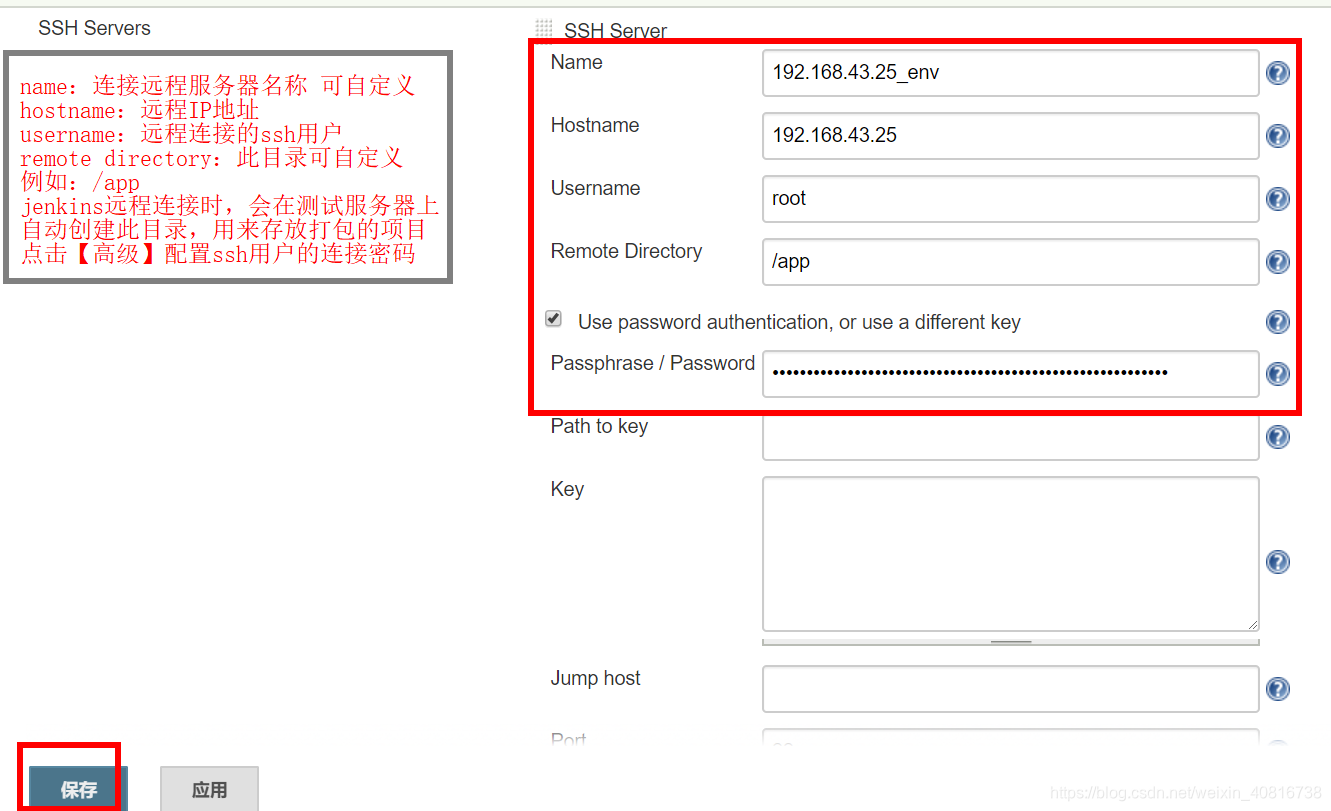
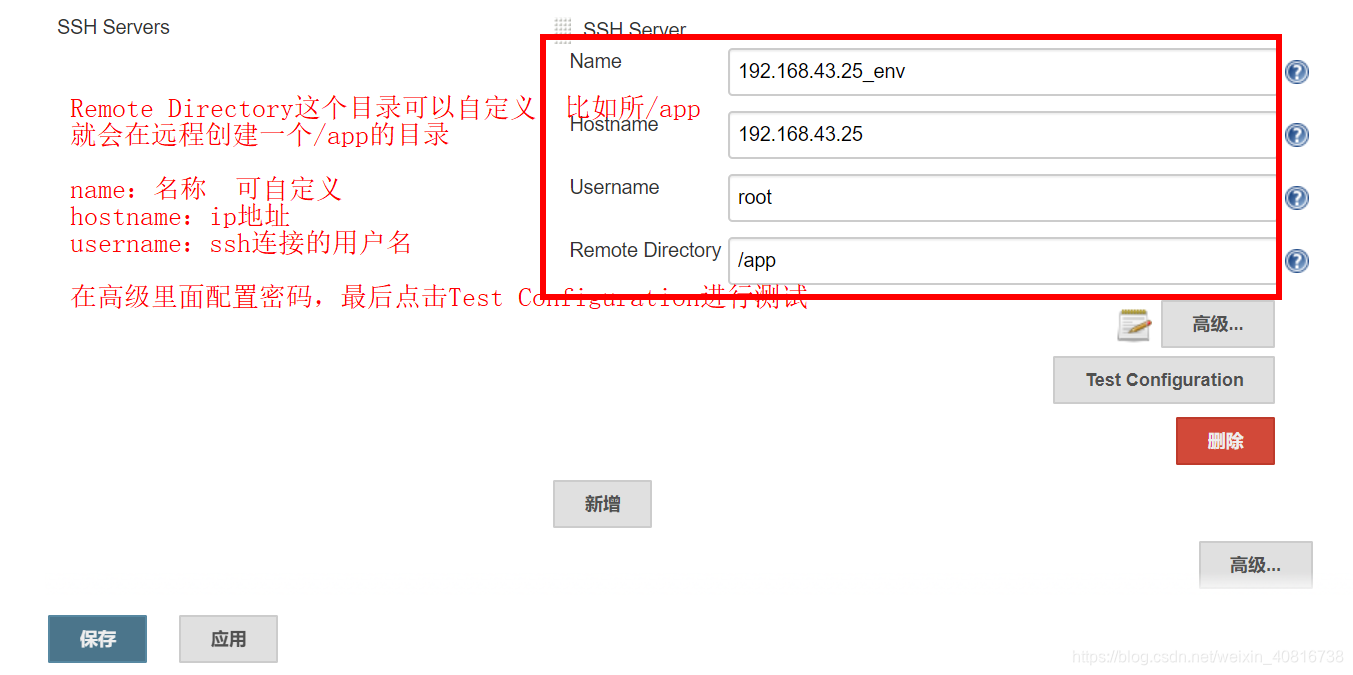

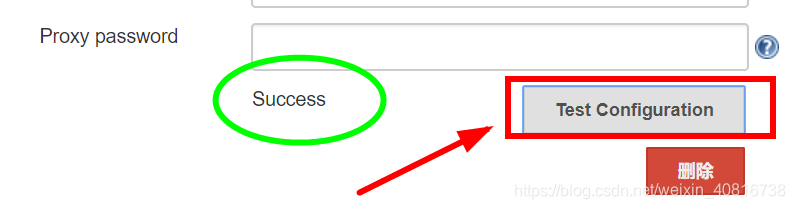
2. 在视图中选择项目(testToGitLab)
【我的视图】-【testToGitLab】-【配置】添加构建之后的工作(将构建好的项目的war包,发送到远程测试环境)
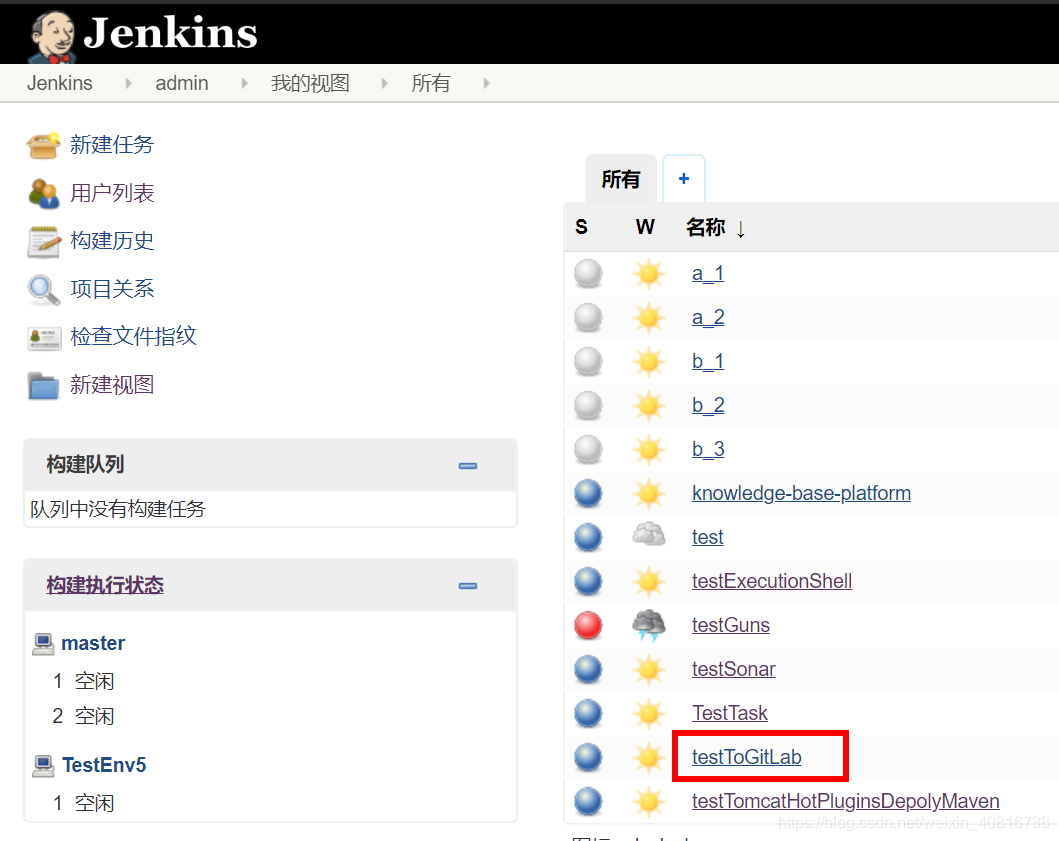
3. 选择【配置】
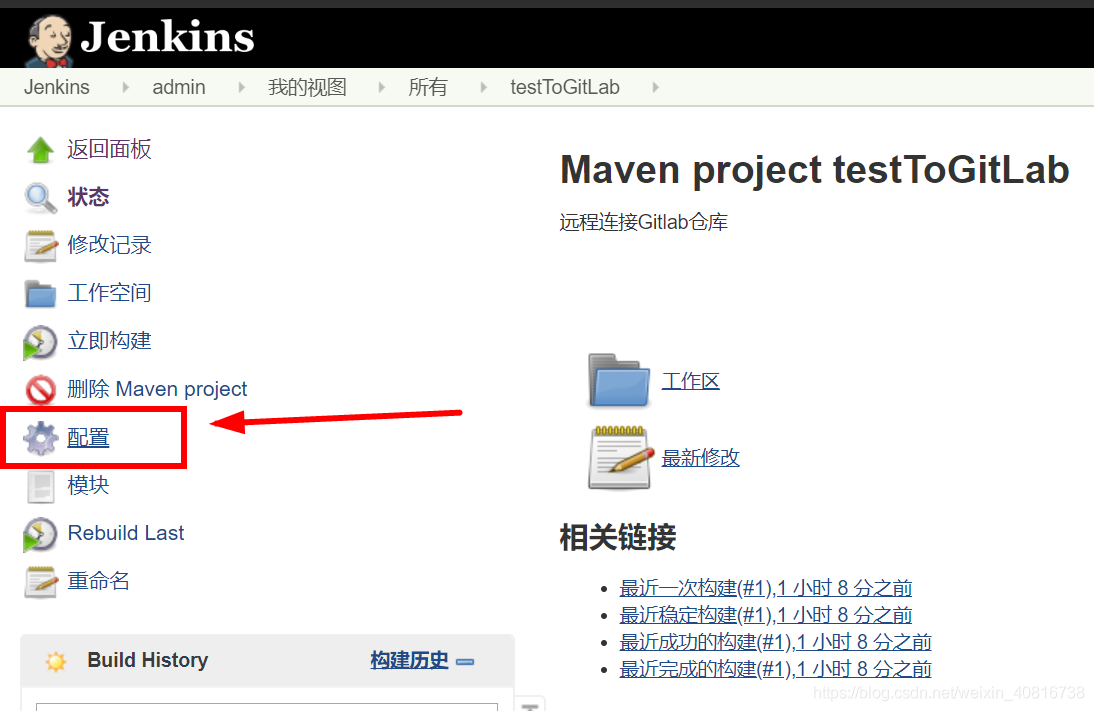
4. 配置和发布脚本
| 名称 | 说明 |
|---|---|
| Name | 设置的远程测试服务器主机 |
| Sonarce files | 编译、打包的war 相对于jenkins工作空间而言 要填写文件信息在工作空间下面的任务名称下面 |
| Remove prefix | 远程移除前缀路径,只发布项目的war或者jar |
| Remote directory | 把项目发布到远程服务器的地址,这里的路径jenkins,但是全路径应该是/app/jenkins,因为在配置远程服务器信息时,你也配置了,因此这里的路径是一个拼接路径,这个路径会自动创建 |
如下图所示(要记住,这里容易忘记,但是很重要):
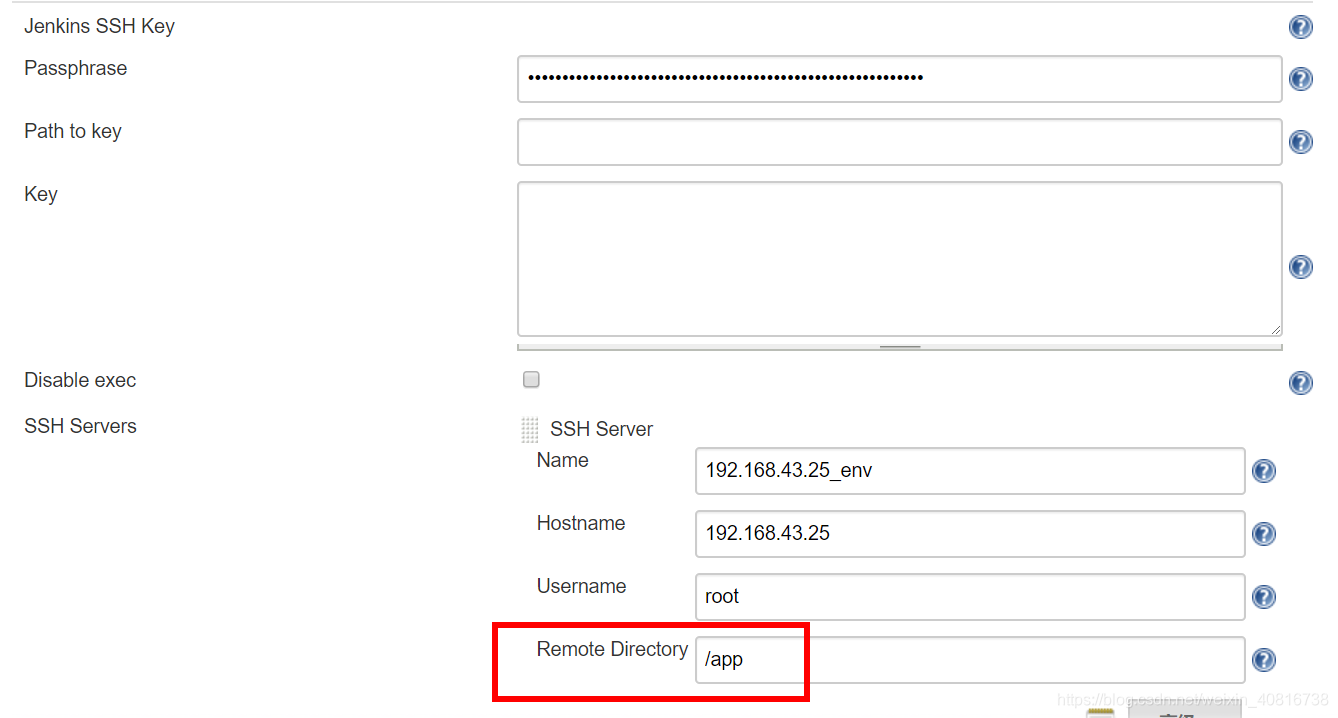
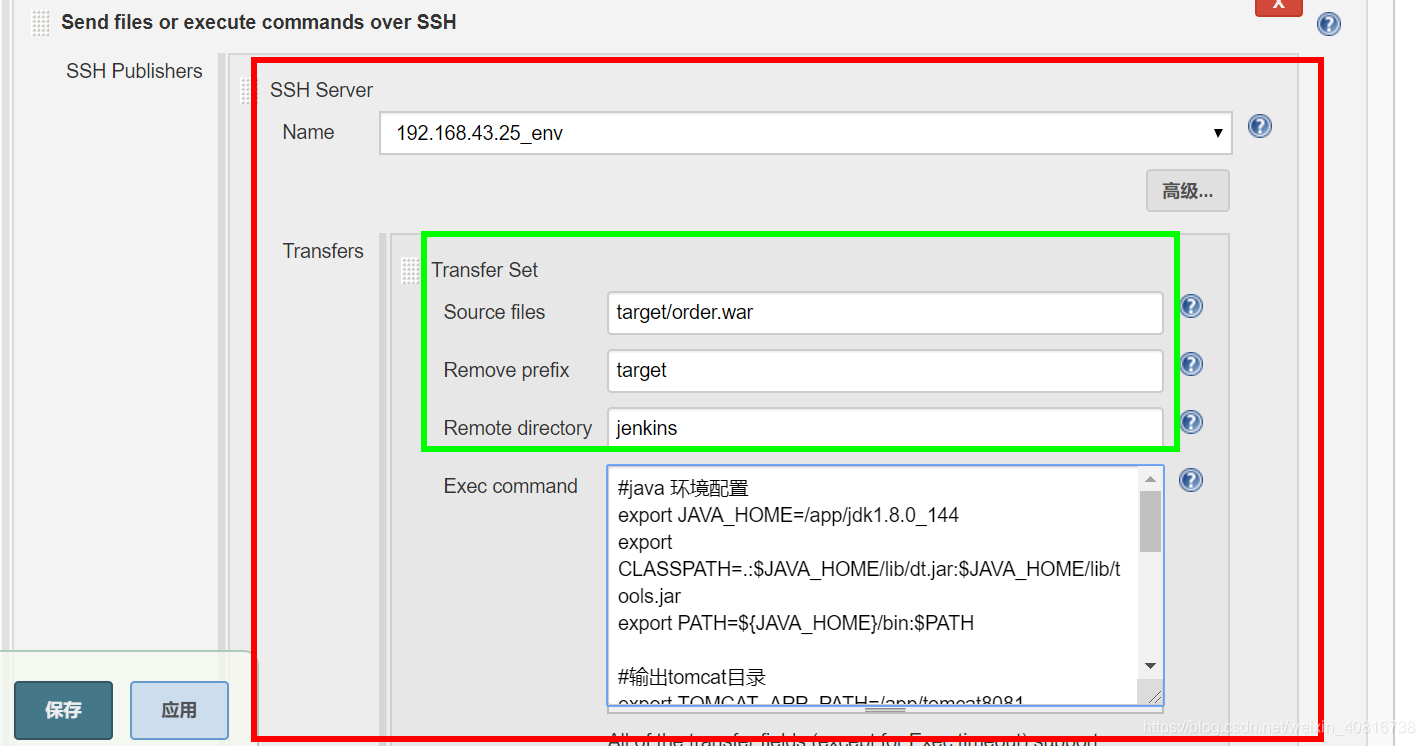
#java 环境配置
export JAVA_HOME=/app/jdk1.8.0_144
export CLASSPATH=.:$JAVA_HOME/lib/dt.jar:$JAVA_HOME/lib/tools.jar
export PATH=${JAVA_HOME}/bin:$PATH#输出tomcat目录
export TOMCAT_APP_PATH=/app/tomcat8081
# 停止Tomcat
cd $TOMCAT_APP_PATH/
sh bin/shutdown.shrm -rf $TOMCAT_APP_PATH/webapps/order
rm -f $TOMCAT_APP_PATH/webapps/order.war#移动项目
mv /app/jenkins/order.war $TOMCAT_APP_PATH/webapps# 启动Tomcat
cd $TOMCAT_APP_PATH/
sh bin/startup.sh
点击-【确认】-【立即构建】-【控制台】-【查看控制台输出】
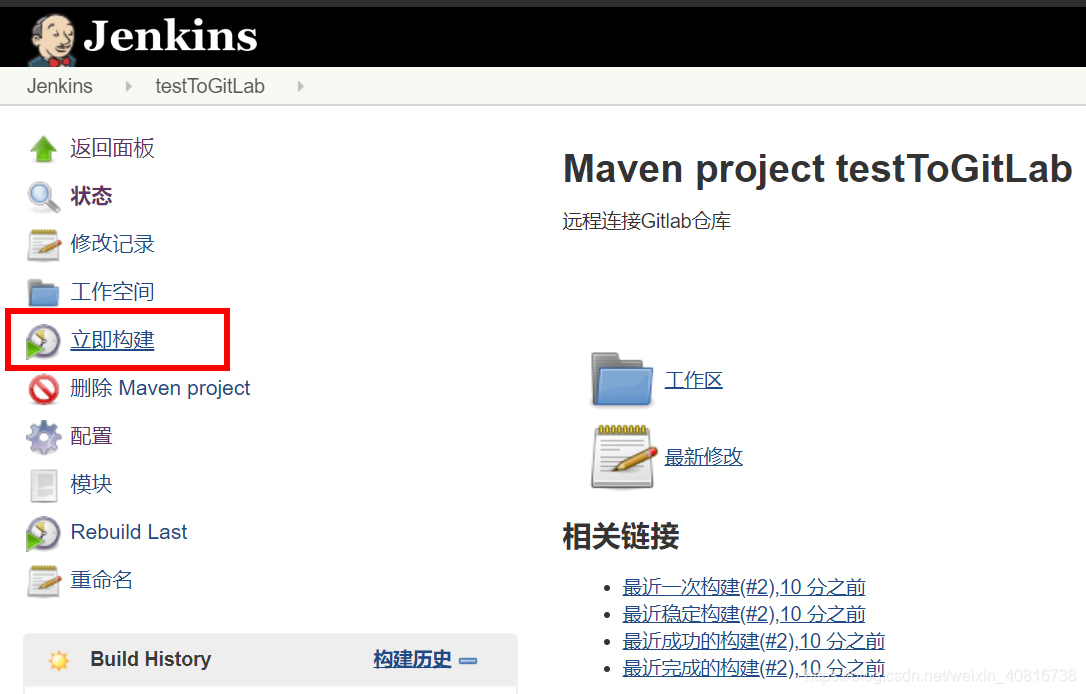
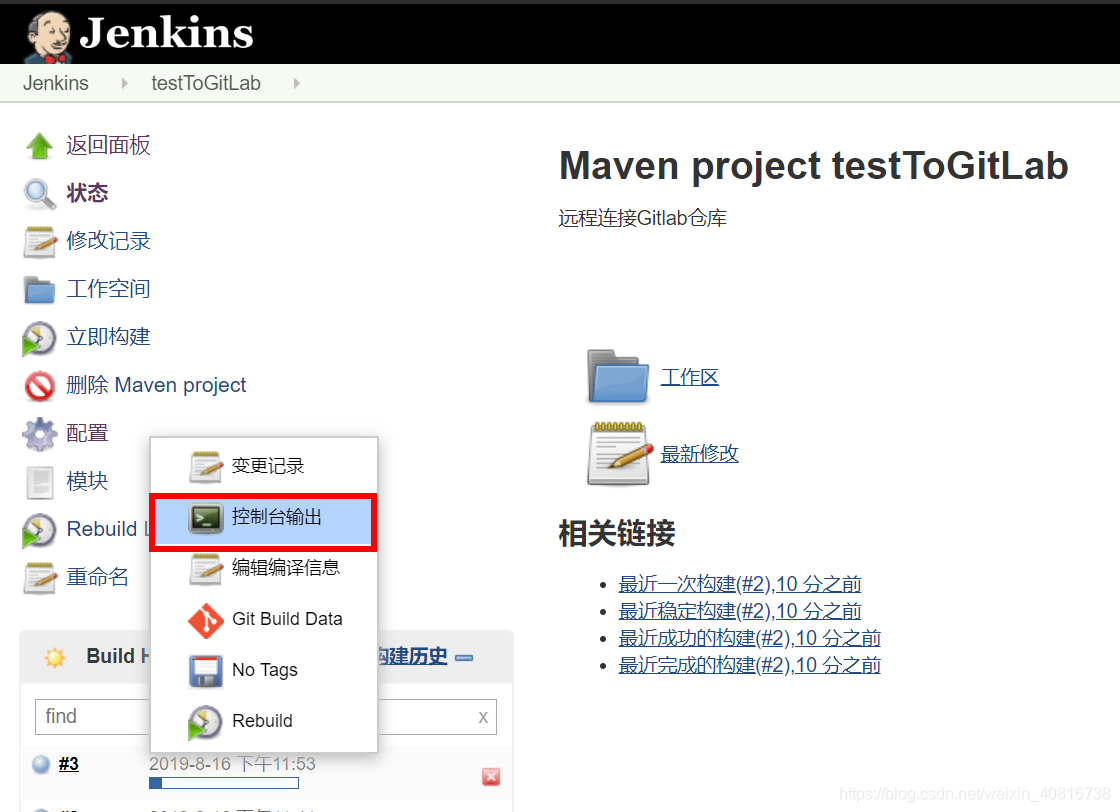
编译打包成功
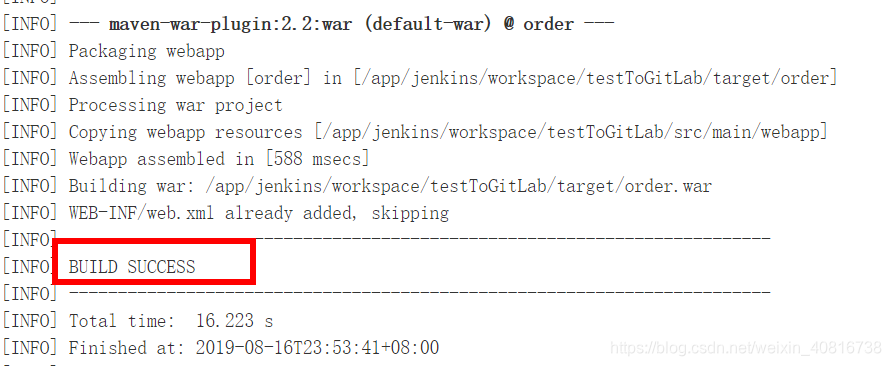
发布成功
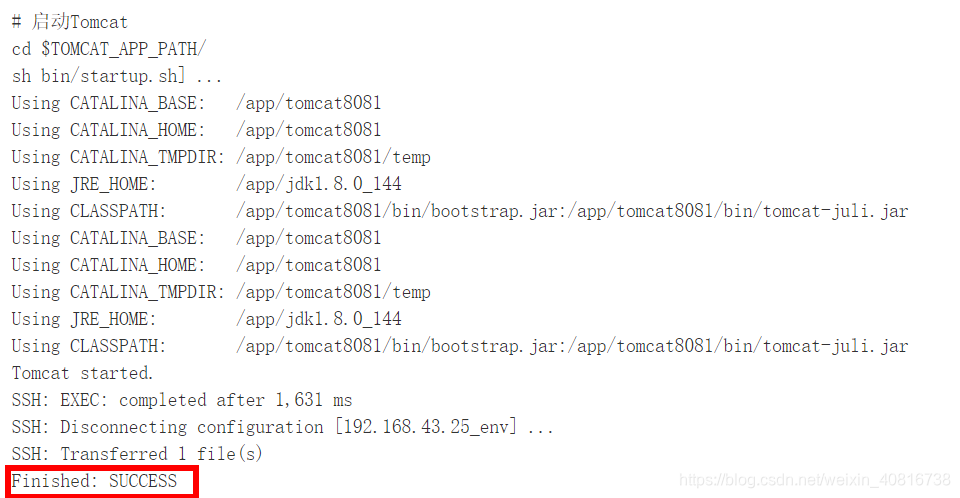
登录远程测试服务器查看日志:
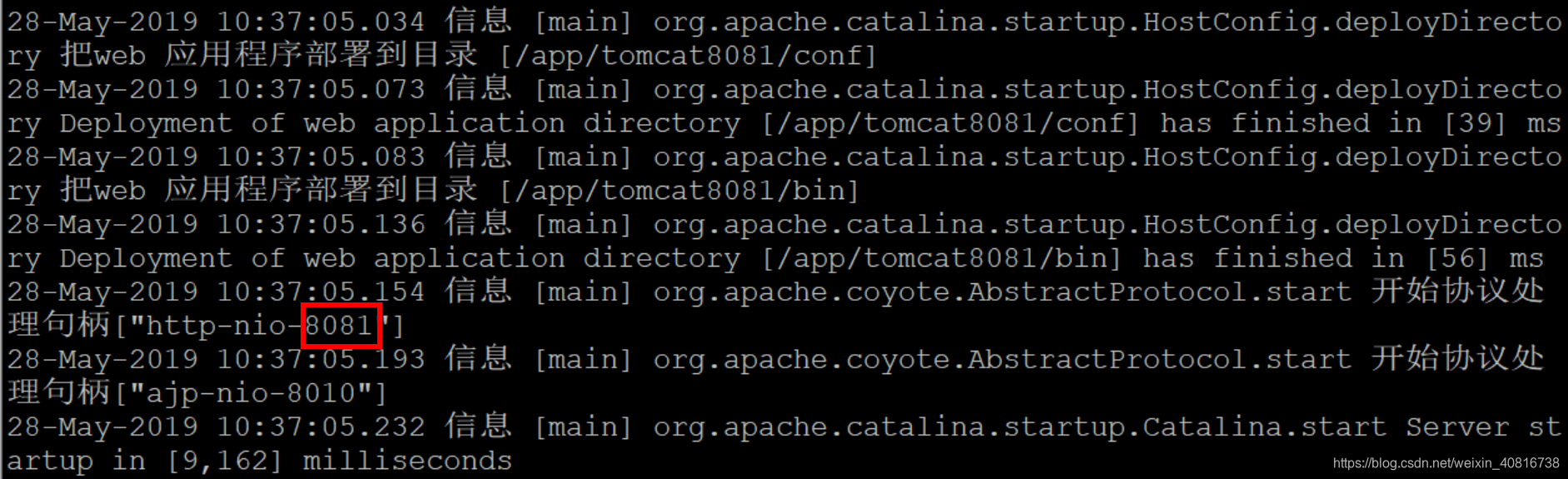
浏览器请求:
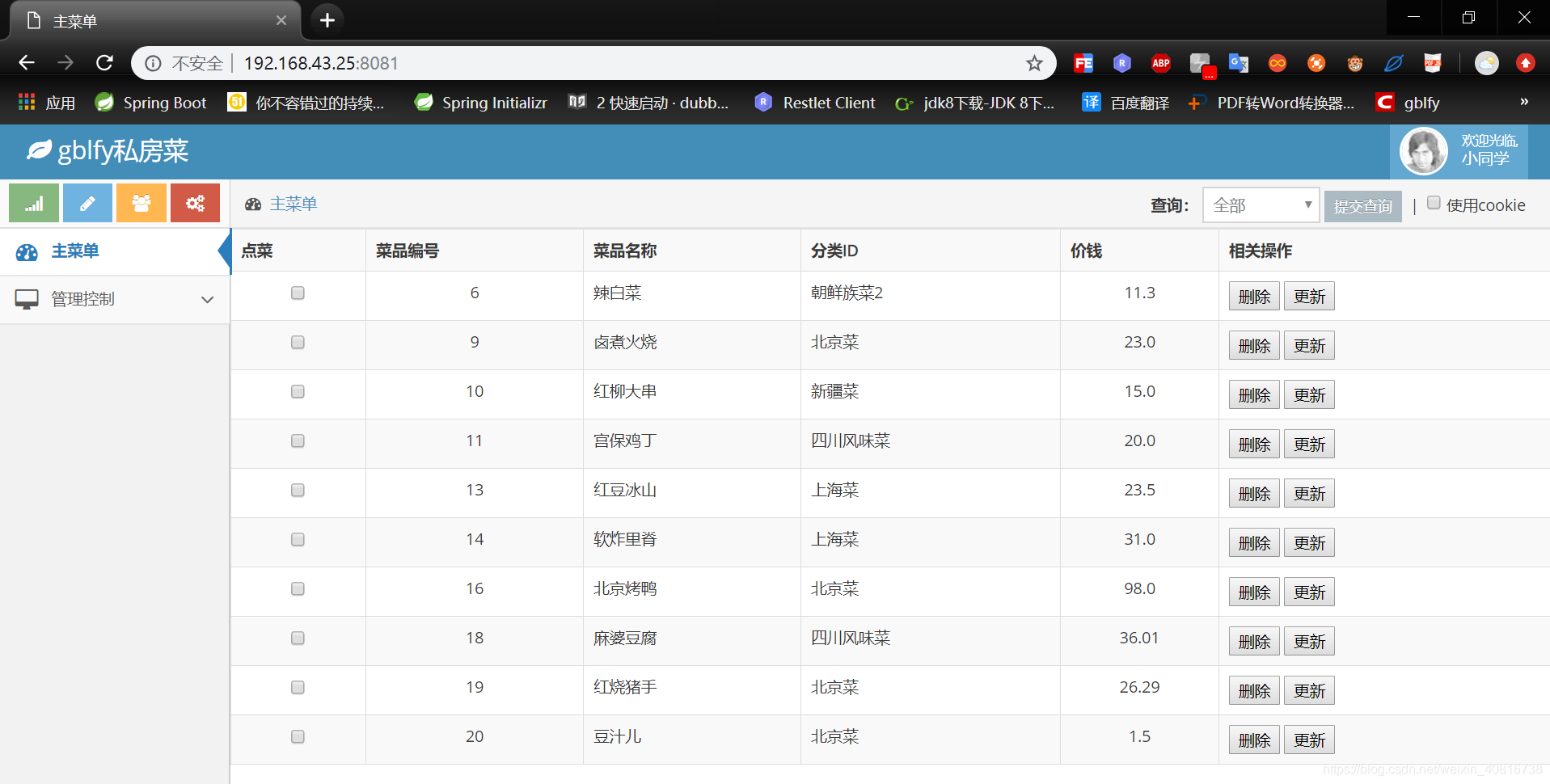
tomcat发布war
【开发人员提交代码】-【gitlab仓库】-【jenkins拉取代码到指定目录】-【项目进行maven编译打包】-【发布到测试环境】-【浏览器访问】
【创建任务】-【自由化风格/maven项目都可以,只是用不用Maven打包编译的区别而已】
Jenkins工作空间介绍:
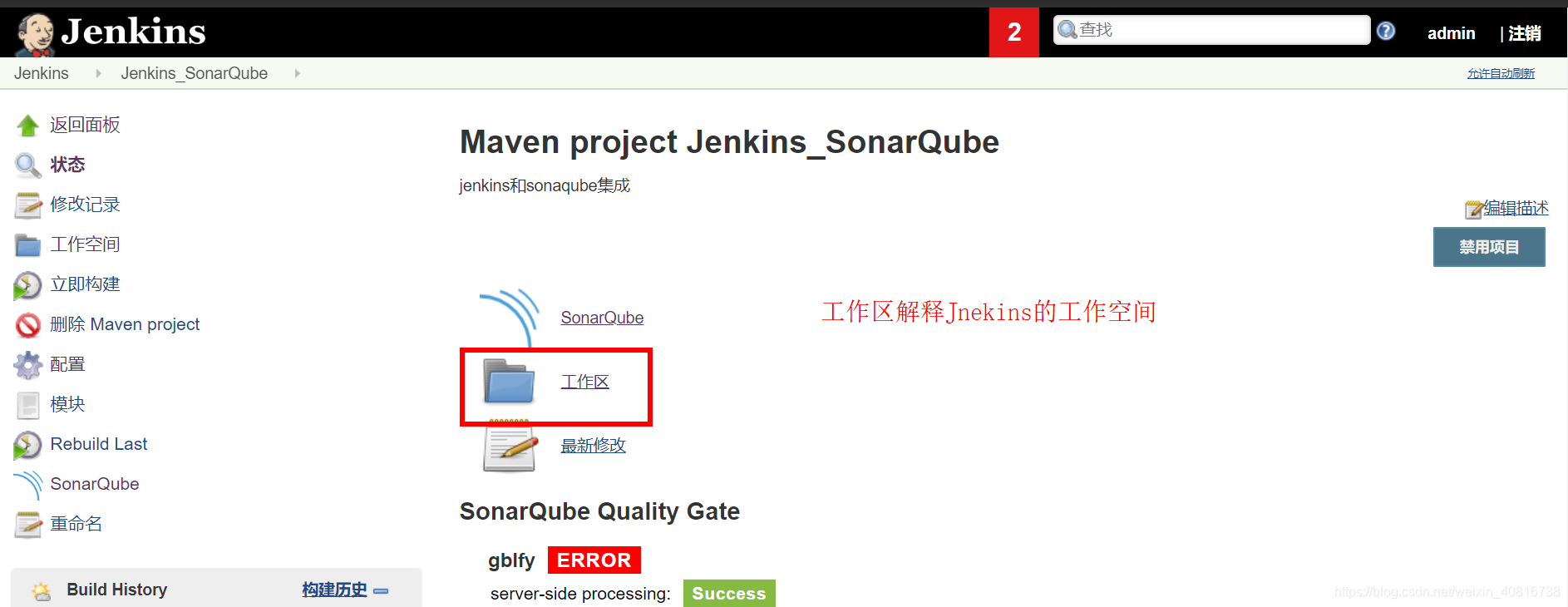




)


_12_Jenkins+soanr服务器搭建和代码检查)



)

_10_Jenkins通过Depoly插件热部署Java程序)


_11_Jenkins权限的划分)


的粗略理解)